Hoe Wis Je Je Geschiedenis

In de huidige digitale wereld is privacy een steeds belangrijker wordend goed. We laten overal online sporen achter, van zoekopdrachten tot bezochte websites en ingevulde formulieren. Deze digitale voetafdruk kan inzicht geven in onze interesses, gewoontes en zelfs onze persoonlijke overtuigingen. Daarom is het van cruciaal belang om te weten hoe je je geschiedenis kunt wissen en je online privacy kunt beschermen.
Waarom zou je je geschiedenis wissen?
Er zijn verschillende redenen waarom je je browsegeschiedenis, zoekgeschiedenis en andere digitale sporen zou willen wissen. Enkele belangrijke overwegingen zijn:
Bescherming van privacy
Je browsegeschiedenis bevat een schat aan informatie over je online activiteiten. Deze informatie kan worden gebruikt door adverteerders om gerichte advertenties te tonen, door databedrijven om profielen te creëren, en in sommige gevallen zelfs door cybercriminelen om je identiteit te stelen. Het wissen van je geschiedenis helpt om te voorkomen dat deze informatie in verkeerde handen valt.
Verbetering van de prestaties
Je browser slaat tijdelijke bestanden op, zoals cookies en cache, om websites sneller te laden. Na verloop van tijd kunnen deze bestanden zich opstapelen en je browser vertragen. Door je geschiedenis, inclusief cookies en cache, te wissen, kan je de prestaties van je browser verbeteren en je surfervaring soepeler maken.
Beveiliging van vertrouwelijke informatie
Als je een computer deelt met anderen, bijvoorbeeld in een gezin of op het werk, is het belangrijk om je browsegeschiedenis te wissen om te voorkomen dat anderen toegang krijgen tot je persoonlijke informatie. Dit geldt vooral als je gevoelige informatie hebt ingevoerd, zoals bankgegevens of inloggegevens.
Voorkomen van ongewenste advertenties
Zoals eerder vermeld, gebruiken adverteerders je browsegeschiedenis om gerichte advertenties te tonen. Door je geschiedenis te wissen, kun je voorkomen dat je achtervolgd wordt door advertenties voor producten of diensten waarin je eenmalig interesse hebt getoond.
Hoe wis je je browsegeschiedenis in verschillende browsers?
De manier waarop je je browsegeschiedenis wist, verschilt per browser. Hieronder vind je een overzicht van de meest populaire browsers:
Google Chrome
In Google Chrome kun je je browsegeschiedenis wissen door de volgende stappen te volgen:
- Klik op de drie puntjes in de rechterbovenhoek van het scherm.
- Ga naar 'Geschiedenis' > 'Geschiedenis'.
- Klik op 'Browsegegevens wissen'.
- Selecteer het tijdsbereik dat je wilt wissen (bijvoorbeeld 'Afgelopen uur', 'Afgelopen 24 uur', 'Afgelopen 7 dagen', 'Afgelopen 4 weken' of 'Alle tijden').
- Vink de vakjes aan voor de typen gegevens die je wilt wissen (bijvoorbeeld 'Browsegeschiedenis', 'Cookies en andere sitegegevens', 'Afbeeldingen en bestanden in de cache').
- Klik op 'Gegevens wissen'.
Je kunt ook de sneltoets Ctrl + Shift + Delete (Windows) of Cmd + Shift + Delete (Mac) gebruiken om direct naar het menu 'Browsegegevens wissen' te gaan.
Mozilla Firefox
In Mozilla Firefox kun je je browsegeschiedenis wissen door de volgende stappen te volgen:
- Klik op de drie streepjes in de rechterbovenhoek van het scherm.
- Ga naar 'Opties' > 'Privacy & Beveiliging'.
- Scrol naar het gedeelte 'Cookies en websitegegevens'.
- Klik op 'Gegevens wissen'.
- Vink de vakjes aan voor de typen gegevens die je wilt wissen (bijvoorbeeld 'Cookies en websitegegevens', 'Webinhoud in cache').
- Klik op 'Wissen'.
Je kunt ook naar 'Geschiedenis' in het menu gaan en vervolgens op 'Recente geschiedenis wissen...' klikken.
Microsoft Edge
In Microsoft Edge kun je je browsegeschiedenis wissen door de volgende stappen te volgen:
- Klik op de drie puntjes in de rechterbovenhoek van het scherm.
- Ga naar 'Instellingen' > 'Privacy, zoeken en services'.
- Onder het gedeelte 'Browsegegevens wissen' klik je op 'Kiezen wat u wilt wissen'.
- Selecteer het tijdsbereik dat je wilt wissen (bijvoorbeeld 'Afgelopen uur', 'Afgelopen 24 uur', 'Afgelopen 7 dagen', 'Afgelopen 4 weken' of 'Alle tijden').
- Vink de vakjes aan voor de typen gegevens die je wilt wissen (bijvoorbeeld 'Browsegeschiedenis', 'Cookies en andere sitegegevens', 'Afbeeldingen en bestanden in de cache').
- Klik op 'Nu wissen'.
Net als bij Chrome, kun je de sneltoets Ctrl + Shift + Delete (Windows) of Cmd + Shift + Delete (Mac) gebruiken.
Safari
In Safari kun je je browsegeschiedenis wissen door de volgende stappen te volgen:
- Klik op 'Safari' in de menubalk.
- Klik op 'Wis geschiedenis...'.
- Selecteer het tijdsbereik dat je wilt wissen (bijvoorbeeld 'Afgelopen uur', 'Vandaag', 'Vandaag en gisteren' of 'Alle geschiedenis').
- Klik op 'Wis geschiedenis'.
Automatisch je geschiedenis wissen
Naast het handmatig wissen van je geschiedenis, kun je ook instellen dat je browser je geschiedenis automatisch wist bij het afsluiten. Dit is een handige manier om ervoor te zorgen dat je privacy altijd beschermd is.
In Chrome kun je dit instellen door naar 'Instellingen' > 'Privacy en beveiliging' > 'Site-instellingen' > 'Cookies en sitegegevens' te gaan en de optie 'Cookies en sitegegevens wissen wanneer u Chrome sluit' in te schakelen.
In Firefox kun je dit instellen door naar 'Opties' > 'Privacy & Beveiliging' te gaan en onder het gedeelte 'Geschiedenis' de optie 'Firefox zal:' te wijzigen naar 'Aangepaste instellingen gebruiken voor geschiedenis'. Vervolgens kun je de optie 'Geschiedenis wissen wanneer Firefox wordt afgesloten' aanvinken.
In Edge kun je automatische clearing inschakelen via 'Instellingen' > 'Privacy, zoeken en services' > 'Kiezen wat u wilt wissen telkens wanneer u de browser sluit'. Selecteer dan welke data je automatisch wilt laten verwijderen.
Alternatieve browsers en zoekmachines
Naast het regelmatig wissen van je geschiedenis, kun je ook overwegen om alternatieve browsers en zoekmachines te gebruiken die meer privacygericht zijn. Enkele populaire opties zijn:
- DuckDuckGo: Een zoekmachine die geen persoonlijke informatie verzamelt of opslaat.
- Brave Browser: Een browser met ingebouwde privacyfuncties, zoals een adblocker en bescherming tegen tracking.
- Tor Browser: Een browser die je verkeer via een anoniem netwerk leidt, waardoor het moeilijker wordt om je online activiteiten te traceren.
Real-world voorbeelden en data
Uit verschillende onderzoeken blijkt dat een groot percentage van de internetgebruikers zich zorgen maakt over hun online privacy. Een onderzoek van het Pew Research Center toonde aan dat 79% van de volwassenen in de VS zich zorgen maakt over de manier waarop hun persoonlijke informatie wordt verzameld en gebruikt door bedrijven. Dit benadrukt het belang van bewustwording en het nemen van maatregelen om je privacy te beschermen.
Een ander voorbeeld is de Cambridge Analytica-affaire, waarbij de persoonlijke gegevens van miljoenen Facebook-gebruikers werden verzameld en gebruikt voor politieke doeleinden. Dit incident heeft de aandacht gevestigd op de risico's van het delen van persoonlijke informatie online en het belang van het beheren van je privacy-instellingen.
De AVG (Algemene Verordening Gegevensbescherming) in Europa is een voorbeeld van wetgeving die is ontworpen om de privacy van individuen te beschermen en bedrijven verantwoordelijk te houden voor de manier waarop ze persoonlijke gegevens verzamelen en gebruiken. Deze wetgeving geeft individuen het recht om te weten welke gegevens over hen worden verzameld en om te eisen dat deze gegevens worden verwijderd.
Conclusie
Het wissen van je browsegeschiedenis is een essentiële stap om je online privacy te beschermen. Door regelmatig je geschiedenis te wissen, kun je voorkomen dat je persoonlijke informatie in verkeerde handen valt, de prestaties van je browser verbeteren en ongewenste advertenties vermijden. Overweeg daarnaast het gebruik van privacygerichte browsers en zoekmachines om je privacy verder te versterken. Neem de controle over je digitale voetafdruk en bescherm je privacy online!
Maak er een gewoonte van om je browsegeschiedenis regelmatig te wissen. Stel herinneringen in of configureer je browser om dit automatisch te doen. Bescherm je privacy, vandaag nog!
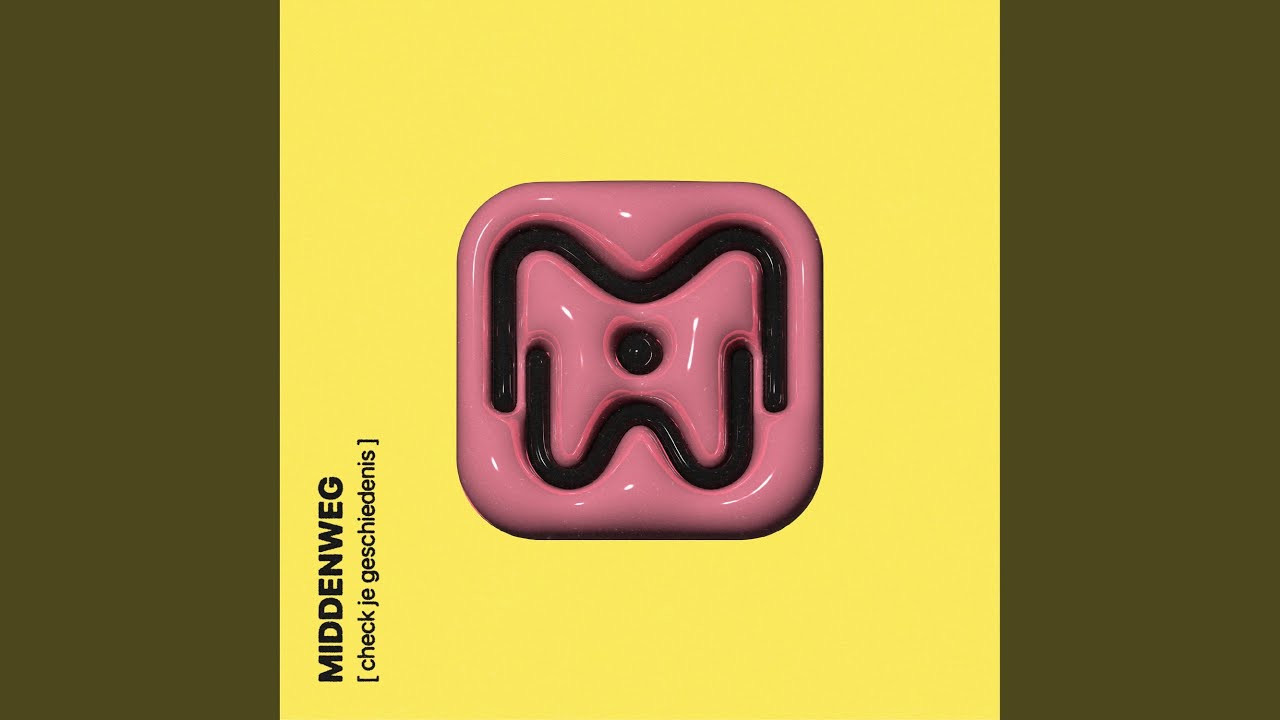

Bekijk ook deze gerelateerde berichten:
- Kind 3 Jaar Praat Niet
- Bij Welke Temperatuur Heb Je Koorts
- Waar Krijg Ik 4 Rente
- Jacob Veldhuyzen Van Zanten Kinderen
- Wanneer Mag De Var Ingrijpen
- Wat Is Een Demissionair Kabinet
- Debiet Berekenen Met Druk En Diameter
- Hoe Bereken Je De Opervlakte
- Hoesten Met Pijn Op De Borst
- Het Woord Aan De Verbeelding
